萬盛學電腦網 >> 圖文處理 >> 美圖秀秀教程 >> 美圖秀秀彩虹流光字制作教程
美圖秀秀彩虹流光字制作教程
怎樣使用美圖秀秀制作流光字?厭煩了普普通通的單色字,很喜歡彩色文字,怎麼辦呢?今天小編就教大家使用美圖秀秀制作彩虹流光字。
第一步、打開美圖秀秀。

第二步、新建白色畫布 大小400*200,如下圖。

第三步、輸入文字後合並,如下圖。

第四步、美化-基礎-反色。

第五步、插入素材1,然後正片疊底(融合)。
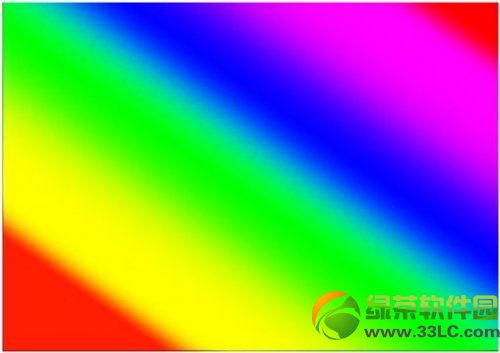
素材1

第六步、融合後的效果是這樣的,如下圖。

第七步、反色回來,效果如下圖。

第八步、然後右鍵插入素材2,如果在白色畫布上看不清的話可以反色後再看。

第九步、反色回來後的效果,然後直接保存,記住是直接保存哦,千萬不要合並。

第十步、保存為動態圖片。
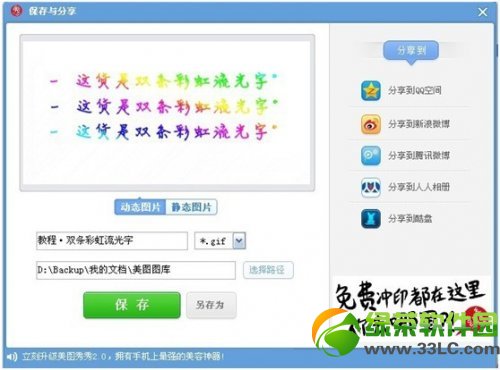
絢麗多彩的彩虹流光字就完成咯,是不是很簡單呢?快去試著操作吧,制作屬於自己的流光字。
- 上一頁:美圖秀秀怎麼做溶圖?
- 下一頁:美圖秀秀怎麼摳圖?
美圖秀秀教程排行
軟件知識推薦
相關文章
copyright © 萬盛學電腦網 all rights reserved



